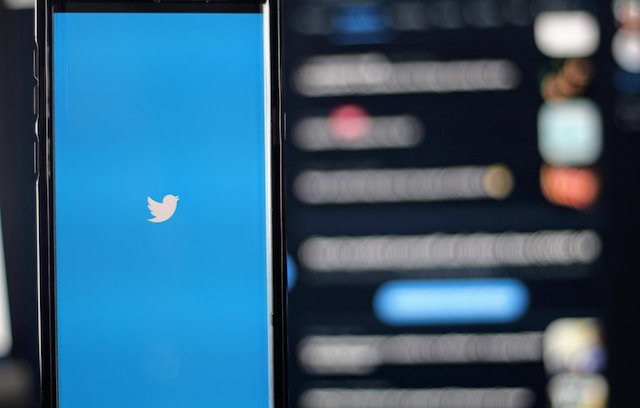O Twitter é divertido até a pressão se tornar intensa. Quando isso acontece, muitos utilizadores preferem ficar longe dos holofotes. Uma ação extrema que alguns utilizadores podem tomar é desativar as suas contas. No entanto, a maioria deles apenas quer fazer uma pequena pausa para pôr as coisas em ordem. Por isso, têm surgido algumas questões sobre uma possível forma de desativar o Twitter temporariamente. Além disso, se estiver a pensar: "O Twitter apagou a minha conta?", pode tratar-se de uma desativação temporária e não de uma eliminação permanente.
Há muitas especulações sobre a desativação do Twitter devido à possibilidade de resultar numa eliminação permanente. Afinal de contas, os utilizadores só querem ficar longe durante algum tempo e não querem perder conteúdos essenciais. Se precisar de uma pausa no Twitter, saiba como cancelar a subscrição dos canais de notificação do Twitter para reduzir as notificações antes de desativar temporariamente a sua conta. Para esclarecer a sua confusão, eis um guia detalhado para o ajudar a desativar temporariamente o Twitter.

Qual é a diferença entre a desativação do Twitter e a eliminação? Todos os detalhes que você deve saber
Já alguma vez se perguntou o que distingue uma conta do Twitter desactivada de uma conta eliminada? Desativar e eliminar uma conta do Twitter são duas acções inter-relacionadas. Mas a escolha que fizer determina o que acontece à sua presença online. A maioria das plataformas de redes sociais permite que os utilizadores eliminem os seus perfis, mas o Twitter oferece a opção de desativação como alternativa. Para desativar temporariamente o Twitter, vá às definições e selecione "Eliminar a minha conta X", que pode ser reactivada mais tarde. Ou, se pretender remover a sua presença da plataforma, siga este guia sobre como eliminar a conta X de forma fácil e eficiente.
A desativação do Twitter é uma solução simples para congelar a sua conta sem perder o seu nome de utilizador e os seus tweets antigos. Para gerir a sua presença no Twitter, saiba como eliminar tweets antigos antes de desativar temporariamente a sua conta do Twitter. Lembre-se de que, para desativar o Twitter temporariamente, utilize "Eliminar todos os meus tweets de uma só vez" para limpar a sua conta antes de fazer uma pausa. A desativação da sua conta remove o seu perfil público e nome de utilizador da plataforma. No entanto, a conta continua a existir na base de dados do Twitter. Por outro lado, apagar a sua conta significa que o seu nome de utilizador e os seus tweets antigos deixarão de existir. Todos os detalhes sobre a conta desaparecem para sempre.

Como É possível desativar temporariamente o Twitter?

Embora a maioria das plataformas de redes sociais permita que os utilizadores desactivem as suas contas, apenas algumas o permitem temporariamente. O Twitter é uma plataforma famosa com milhões de utilizadores. É justo que estes possam desativar temporariamente as suas contas. No entanto, muitas pessoas ainda estão confusas com a possibilidade de isso acontecer. É por isso que uma das perguntas frequentes sobre desativação é: é possível desativar temporariamente o Twitter? Para desativar o Twitter temporariamente, talvez seja necessário compreender primeiro como cancelar o Twitter Blue para evitar quaisquer encargos de subscrição durante o seu hiato.
Bem, o Twitter permite que os utilizadores desactivem as suas contas temporariamente. A plataforma compreende os seus utilizadores e cria a opção de desativação para satisfazer as suas necessidades. A desativação torna as coisas mais fáceis para quem procura uma pausa na pressão. Quando desativar o Twitter temporariamente, a sua conta fica congelada durante 30 dias antes de ser eliminada definitivamente.
Por conseguinte, tem de a reativar dentro do período de desativação de 30 dias para evitar perder a sua conta para sempre. A janela de desativação de 30 dias dá-lhe tempo suficiente para decidir se ainda quer a sua conta. O seu perfil público, nome de utilizador, seguidores, tweets e a lista não aparecerão no Twitter durante este período. O sistema apenas oculta todas as informações sobre a sua conta durante 30 dias.
A sua conta funcionará normalmente após a reativação. Infelizmente, perderá a sua conta permanentemente se não a reativar antes do fim do período de desativação de 30 dias. Todos os seus tweets antigos ficarão inacessíveis. No entanto, pode registar o mesmo nome de utilizador para outras contas do Twitter. Nota: para manter um feed limpo, pode apagar facilmente os tweets no X selecionando a opção de apagar em cada tweet.
O que acontece quando desactivamos o Twitter temporariamente?
Quando desactiva a sua conta do Twitter, o sistema apaga o seu perfil na plataforma. Você deve reativá-la antes do encerramento da janela de desativação de 30 dias para reviver seu perfil. O sistema assume que já não quer a sua conta se não a reativar durante este período. Após este período, a conta deixa de existir nos seus sistemas. Nesta altura, perde a oportunidade de reativar a conta eliminada.
Embora o sistema oculte as suas informações depois de desativar temporariamente o Twitter, o seu nome de utilizador continuará a existir em alguns casos. Por exemplo, as menções ao seu nome de utilizador noutros Tweets continuarão a aparecer. No entanto, esses Tweets já não redireccionarão as pessoas para o seu perfil, porque o seu perfil está temporariamente indisponível.
Além disso, a plataforma pode manter algumas informações sobre a sua conta desactivada por motivos de segurança. Esta é a forma de garantir a segurança da plataforma e de outros utilizadores do Twitter. Os dados da sua conta continuarão a existir na base de dados após a desativação. No entanto, se pretender os seus dados do Twitter, deve solicitar o seu descarregamento antes de desativar a sua conta.
Como desativar temporariamente uma conta do Twitter: Guia para sair por um tempo
Todo o processo de desativação coloca a sua conta em espera até à eliminação permanente. Assim, se pretender desactivá-la temporariamente, tem de reverter a ação dentro do período de tempo indicado. Embora todo o processo pareça complicado, é mais simples do que pensa. Por isso, aqui está um guia para o ajudar a saber como desativar temporariamente uma conta do Twitter.

Passos sobre Como desativar temporariamente o Twitter no telemóvel
A maioria dos tweeps prefere aceder à plataforma de redes sociais com dispositivos móveis devido à conveniência de navegar na aplicação do Twitter. Embora os botões e as opções da aplicação sejam fáceis de utilizar, o processo de desativação pode ser confuso. Felizmente, é possível fazer isso com algumas etapas simples. Quando conseguir navegar na aplicação, o processo estará concluído em poucos minutos.
Por conseguinte, eis os passos a seguir para concluir a ação num dispositivo móvel:
- Em primeiro lugar, inicie a aplicação Twitter no telemóvel. Em seguida, inicie sessão na sua conta com os seus dados de início de sessão. O ecrã muda automaticamente para a sua cronologia.
- No canto superior esquerdo do ecrã, procure o ícone do perfil; toque nele. Aparecerá um menu; seleccione a opção "Definições e privacidade".
- Toque em "Conta" na página seguinte e desloque-se para o fundo da página de visualização. Seleccione "Desativar a sua conta". A apresentação do ecrã mudará para os termos da desativação da conta.
- Desloque-se para a parte inferior da página e toque em "Desativar". Aparecerá uma página a pedir-lhe que introduza a sua palavra-passe atual para confirmar o seu pedido de desativação.
- Introduza a sua palavra-passe e toque no botão de desativação no canto inferior direito do ecrã. Isto finaliza imediatamente o processo.
Após uma desativação bem sucedida, pode agora desativar temporariamente o Twitter, reactivando-o dentro do período de tempo indicado. Tenha em atenção que o período de desativação de 30 dias começa a contar após um processo de desativação bem sucedido. Este guia simples responde à sua pergunta sobre como desativar temporariamente o Twitter no telemóvel. Mas e se você quiser usar um computador para desativar sua conta?
Passos para Desativar o Twitter temporariamente em um navegador da Web para desktop
Embora a maioria dos utilizadores goste de utilizar a aplicação Twitter, outros preferem a versão para computador. Por isso, ainda existem dúvidas sobre a desativação de contas em computadores de secretária. Felizmente, o processo também é simples. Veja como:
- Primeiro, inicie o Twitter num navegador da Web para computador. Em seguida, inicie sessão com os seus dados de acesso ao Twitter. Esta ação irá direccioná-lo automaticamente para a página inicial.
- Na página inicial, localize a opção "Mais" na barra lateral. Aparecerá um menu pop-up com várias opções.
- Seleccione "Definições e suporte". Aparecerá um menu pendente; clique em "Definições e privacidade". Em seguida, clique em "Conta".
- Desloque-se para a parte inferior da página no separador da conta e clique em "Desativar a sua conta". Serão apresentados detalhes sobre o que esperar após a desativação.
- Localize o botão vermelho "Desativar" na parte inferior do ecrã e clique nele. Aparecerá uma página pop-up, pedindo-lhe que introduza a sua palavra-passe para confirmar o processo.
- Introduza a sua palavra-passe atual e clique em "Desativar conta" para confirmar a sua ação.
Esta ação ajuda a desativar temporariamente o Twitter num ambiente de trabalho. Mas todo o processo é apenas uma solução temporária para descansar. Não resolve problemas maiores, como o facto de alguém o perseguir ou invadir a sua conta. Não é necessário desativar a sua conta para resolver este problema; pode contactar o suporte para obter ajuda.
Como reutilizar o seu nome de utilizador depois de desativar o Twitter temporariamente
Os nomes de utilizador são únicos e muitas pessoas precisam dos seus nomes de utilizador para serem reconhecidas em qualquer lugar. Depois de desactivarem as suas contas do Twitter, alguns utilizadores podem precisar de manter essa identidade. Alguns podem querer aceder à plataforma com o mesmo nome de utilizador noutra conta. No entanto, outros podem querer proteger o seu nome de utilizador em caso de eliminação permanente. Seja qual for o caso, o utilizador tem de tornar o seu nome de utilizador e endereço de e-mail reutilizáveis no futuro.
O nome de utilizador e o endereço de e-mail de uma conta desactivada tornam-se inválidos até ao encerramento da janela de desativação de 30 dias. Após esse período, outra conta pode registar esse nome de utilizador. No entanto, o Twitter fornece uma forma de permitir a reutilização do seu nome de utilizador e endereço de e-mail após a desativação da sua conta anterior. É necessário alterar o seu endereço de e-mail e nome de utilizador antes de o desativar.
Esta ação torna estas informações reutilizáveis após a desativação temporária do Twitter e após a eliminação permanente.
Eis como o fazer:
- Inicie sessão na sua conta em qualquer dispositivo. Em seguida, navegue para "Definições e privacidade" utilizando os passos acima referidos.
- Em seguida, seleccione "Conta" e clique no separador Nome de utilizador para introduzir um novo nome de utilizador. Em seguida, seleccione E-mail para introduzir um novo endereço de e-mail no separador.
- Selecionar "Guardar alterações" na parte inferior da página de visualização. Terá de introduzir a sua palavra-passe para confirmar. Clique em confirmar depois de introduzir a sua palavra-passe.
- Receberá um e-mail de confirmação no seu novo endereço de e-mail de contacto. Certifique-se de que clica na ligação de verificação na mensagem de correio eletrónico de confirmação.
Clicando na ligação, trocou com êxito os nomes de utilizador e os endereços de e-mail da sua conta. Pode agora desativar a conta e reutilizar esta informação para outro registo no Twitter.
Como reativar a sua conta depois de desativar o Twitter temporariamente
Como mencionado, após desativar temporariamente o Twitter, tem um período de 30 dias para reativar a sua conta. O processo de reativação repõe a sua conta no seu estado anterior. Felizmente, o Twitter facilitou este processo, pelo que não terá problemas em aceder à sua conta.

Eis os passos para realizar o processo de reativação:
- Inicie a aplicação Twitter em qualquer dispositivo móvel ou abra o Web site num navegador Web para computador.
- Introduza os detalhes de início de sessão do Twitter para a conta desactivada.
- Uma mensagem de notificação pedir-lhe-á que confirme a reativação da sua conta. Escolha "Reativar" para aceder à sua conta.
- Esta ação irá redireccioná-lo para a sua linha de tempo.
O processo foi concluído. No entanto, o seu conteúdo pode ter um aspeto diferente do normal. As suas mensagens, tweets, seguidores, etc., podem demorar algum tempo a aparecer. Isso é normal e pode levar dias ou algumas horas para ser concluído. Além disso, poderá ter alguns problemas durante o processo de reativação. Por exemplo, você esqueceu seus detalhes de acesso ao Twitter ou a opção de reativação não está disponível após o acesso.
Bem, esquecer os detalhes de início de sessão é um problema comum entre os utilizadores depois de desactivarem temporariamente o Twitter. Terá de contactar o suporte para obter ajuda para iniciar sessão. Além disso, uma página de reativação indisponível é um problema temporário. No entanto, se persistir no final do prazo de desativação, terá de preencher o formulário de contacto para obter ajuda.
Como impedir o acesso a aplicativos de terceiros depois de você Desativar o Twitter temporariamente
Os aplicativos de terceiros são legais por seus recursos e funções adicionais no Twitter. Estas aplicações melhoram a sua experiência na plataforma. No entanto, podem arruinar a sua missão de desativação. Como é que isto acontece? A resposta está na permissão que dá a estas aplicações para entrarem na sua conta.
Uma aplicação de terceiros anteriormente ligada à sua conta durante a desativação pode iniciar sessão. Esta ação pode ser reactivada sem o seu conhecimento. Se você quiser desativar sua conta até decidir reativá-la, deverá remover todo o acesso de aplicativos de terceiros. A remoção da permissão desses aplicativos impede que eles façam qualquer coisa depois que você desativar o Twitter temporariamente.
Para o fazer:
- Inicie sessão na sua conta em qualquer dispositivo e navegue até "Definições e privacidade".
- Seleccione "Segurança e acesso à conta" e, em seguida, seleccione "Aplicações e sessões".
- Clique em "Aplicações ligadas". Verá uma lista de todas as aplicações de terceiros ligadas ao seu perfil. Clique numa delas.
- Clique em "Revogar permissão da aplicação". Repita esta ação para outras aplicações da lista.
Depois de remover o acesso a todas as aplicações de terceiros, prossiga com o processo de desativação. A sua conta permanecerá desactivada até ser reactivada por si.
Porque é que o seu conteúdo aparece na Internet depois de si desativar o Twitter temporariamente?
Depois de desativar temporariamente o Twitter, poderá ver algum do seu conteúdo na Internet. Isto acontece porque, por vezes, os motores de busca como o Google arquivam conteúdo de contas de redes sociais. O Twitter não tem controlo sobre os motores de busca, pelo que uma desativação ou eliminação não apaga o conteúdo arquivado.

Como impedir que a Internet obtenha o seu conteúdo antes Desativar o Twitter temporariamente
Os motores de busca têm acesso de terceiros ao seu perfil e podem utilizar o seu conteúdo para gerar resultados. Isto é normal e não afecta o seu perfil. Os seus conteúdos só aparecem na Internet devido à sua relação com a consulta de pesquisa. No entanto, se não quiser que isto aconteça depois de desativar temporariamente o Twitter, deve tornar a sua conta privada.
Eis como o fazer:
- Inicie sessão na sua conta através da aplicação móvel ou do navegador Web para computador. Navegue até "Definições e privacidade".
- Clique na barra de pesquisa e introduza "Audiência e marcação".
- Clique na caixa de seleção ao lado de Proteger seu Tweet.
Agora, pode impedir que os seus tweets cheguem à Internet. Esta ação impede o arquivamento de conteúdos futuros em motores de busca de terceiros. No entanto, os conteúdos pré-existentes podem continuar a aparecer. Além disso, se mais tarde desativar as definições de proteção, o conteúdo anteriormente protegido ficará acessível. Outra forma de proteger o seu conteúdo na Internet é filtrar e eliminar os tweets que pretende ocultar.
Limpar a sua cronologia garante-lhe que esses tweets ficam fora dos motores de busca. É por isso que, no TweetEraser, concebemos uma aplicação Web simples que ajuda a filtrar e a eliminar tweets em massa. Esta aplicação fácil de utilizar carrega, importa e elimina tweets e arquivos. Além disso, esta aplicação funciona sem bloquear a sua linha temporal do Twitter com promoções. Por isso, comece hoje mesmo a filtrar e a limpar a sua linha cronológica do Twitter!